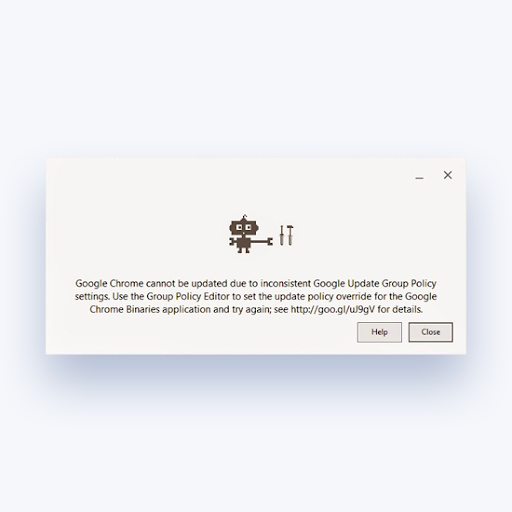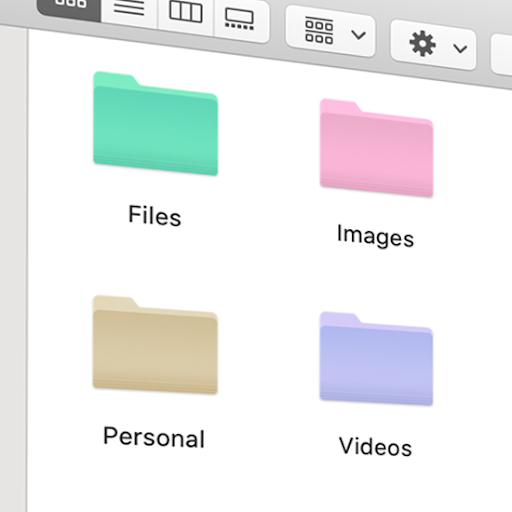Microsoft, tüm Windows yönetici araçlarını görüntülemeye ve seçenekleri tek bir ekranda kontrol etmeye yardımcı olmak için ilk olarak Windows 7'de Tanrı Modunu tanıttı. Microsoft henüz Windows Denetim Masasını tamamen kaldırmadığı için, Tanrı modu hala iyi çalışıyor Windows 10 .

Peki, Windows 10'da Tanrı Modunu nasıl etkinleştirirsiniz, sorabilirsiniz. Bu yazıda cevabımız burada.
Ama önce, Tanrı Modu hakkında ilk kez öğreniyorsanız, anlamanıza yardımcı olalım.
microsoft office için ürün anahtarı nasıl alınır
>>> Ücretsiz Windows 10 Ürün Anahtarını Buradan Alın.
Windows 10'da Tanrı Modu nedir?
Windows 10'da otomatikleştirilmiş ve gizlenmiş efsanevi bir klasör, size tek bir yerde kontrol paneline ve diğer birçok kullanışlı ayara hızlı erişim sağlar. Bu Gode Mode'dur.
God Mode, size çeşitli Windows yönetim araçlarına ve ince ayarlarına ve işletim sisteminin tüm kontrol panellerine bağlantı vermek için masaüstünüzde oluşturduğunuz bir klasördür.
Tanrı Modu'nun gerçek adı, Windows Master Kontrol Paneli kısayolu , ancak başlangıçta içeriden bir şaka olan ama sıkışıp kalan Tanrı Modu adını kazandı.
Tanrı Moduna neden ihtiyacım var?
Tanrı Modunu basitçe bir arka kapı girişi tüm Windows ayarlarına erişmenize yardımcı olmak için işletim sistemine.
God Mode, hem BT uzmanları hem de bilgisayarları yönetenler için yararlı bir özelliktir. Aynı zamanda ileri düzey bilgisayar meraklıları için de oldukça kullanışlıdır. Kullanıcıların Windows işletim sisteminin tüm kontrol panellerine tek bir klasörden erişmesini sağlar. Bu, kontrol panelindeki öğeleri ararken zamandan tasarruf etmenize yardımcı olur.
neden bilgisayarımı fabrika ayarlarına sıfırlayamıyorum
Aksi takdirde, çoğu tüketici gerçekten Tanrı Moduna ihtiyaç duymaz. Ancak sadece onu etkinleştirmek PC'nize hiçbir şey yapmaz.
Windows 10 Tanrı Modu nasıl etkinleştirilir
Denemeye karar verdiyseniz, Tanrı Modunu etkinleştirmenin çok kolay olduğunu bilmeniz yeterli. Masaüstünüzde bir klasör oluşturmanız ve ona özel bir ad vermeniz yeterlidir - ve aslında pek çok alternatif Tanrı Modu mevcuttur. İşte yapmanız gerekenler.
Windows 10'da Tanrı Modunu nasıl etkinleştireceğiniz aşağıda açıklanmıştır:
- Microsoft sistem hesabınızın yönetici ayrıcalıklarına sahip olduğundan emin olun.
- Sağ tık Windows 10'da masaüstü> Yeni bir klasör oluşturmak için Yeni> Klasör'e gidin.

- Sağ tık yeni klasörü ve klasörü yeniden adlandırın: GodMode. {ED7BA470-8E54-465E-825C-99712043E01C} ardından Enter tuşuna basın.

- Hazırsınız!
Not: Klasör adına 'GodMode' ile başlamamalısınız, ancak onu NinjaMode veya ediMode vb. gibi istediğiniz herhangi bir metinle değiştirebilirsiniz.
- Şimdi, internet seçeneklerinden yönetim araçlarına, yedekleme araçlarına ve diğer önemli Windows ayarlarına kadar 260'ın üzerinde komuta erişmek için GodMode klasörünü açın.
Not: Windows 10'da kontrol panelinde bulamayacağınız heyecan verici veya şaşırtıcı bir şey yoktur. Ancak, Windows kontrol panelinin tüm ana kontrollerinin tek bir klasörde olması gerçekten güzeldir.
Son söz
Bu kılavuzun yararlı olduğunu düşünüyorsanız, Windows 10'umuzda buna benzer daha birçok gönderimiz var. yardım Merkezi , Ipuçları ve Püf noktaları , nasıl ,ürün kılavuzları,ve sorun giderme sayfalar.
Daha fazla yardıma ihtiyacınız olursa, 7/24 size yardımcı olmaya hazır müşteri hizmetleri ekibimizle iletişime geçmekten çekinmeyin. Üretkenlik ve modern teknoloji ile ilgili daha bilgilendirici makaleler için bize geri dönün!
Windows 10 eksik tüm masaüstü simgeleri
Ürünlerimizi en iyi fiyata almak için promosyonlar, fırsatlar ve indirimler almak ister misiniz? Aşağıya e-posta adresinizi girerek bültenimize abone olmayı unutmayın! En son teknoloji haberlerini gelen kutunuza alın ve daha üretken olmak için ipuçlarımızı ilk okuyan siz olun.
Şunlar da hoşunuza gidebilir
> Windows 10 Ürün Anahtarınızı Nasıl Bulunur?
> Biçim Hatasını Tamamlayamayan Windows Nasıl Onarılır
> Windows 10'da Skype Nasıl Devre Dışı Bırakılır (5 Yöntem)